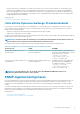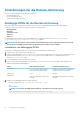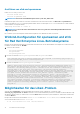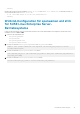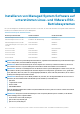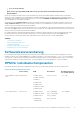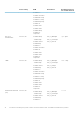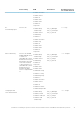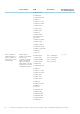Install Guide
Ausführen von sfcb und openwsman
Führen Sie sfcb und openwsman aus:
• /etc/init.d/sfcb start
• /etc/init.d/openwsman start
ANMERKUNG: Ersetzen Sie in Red Hat Enterprise Linux 6 „sfcb“ mit „sblim-sfcb“.
In Red Hat Enterprise Linux 6 müssen Sie für einen automatischen Start nach einem Neustart von sblim-sfcb und openwsman die
Runlevels mit Hilfe des chkconfig-Dienstprogramms ändern. Wenn Sie zum Beispiel sblim-sfcb in den Runlevels 3 and 5 ausführen
wollen, benützen Sie folgenden Befehl:
#chkconfig sblim-sfcb on --level 35
ANMERKUNG: Lesen Sie für weitere Informationen zu chkconfig und seiner Verwendung die Dokumentation des
Betriebssystems.
Das verwaltete System ist konfiguriert und für die Nutzung durch Server Administrator Web Server bereit.
Winbind-Konfiguration für openwsman und sfcb
für Red Hat Enterprise Linux-Betriebssysteme
Befolgen Sie die folgenden Anleitungen, um openwsman und sfcb auf einer 32-Bit OMI-Installation zu konfigurieren. Im Falle einer 64-Bit
Installation, ersetzen Sie dies mit .lib lib64'
1. Sichern Sie diese Dateien:
• /etc/pam.d/openwsman
• /etc/pam.d/sfcb
• /etc/pam.d/system-auth
2. Ersetzen Sie den Inhalt von /etc/pam.d/openwsman und /etc/pam.d/sfcb durch:
auth required pam_stack.so service=system-auth auth required /lib/security/pam_nologin.so
account required pam_stack.so service=system-auth
3. Ersetzen Sie den Inhalt von /etc/pam.d/system-auth durch:
%PAM-1.0 Diese Datei wird automatisch erstellt. Benutzerdefinierte Änderungen werden bei
der nächsten Autokonfiguration zerstört. auth required /lib/security/$ISA/pam_env.so auth
sufficient /lib/security/$ISA/pam_unix.so likeauth nullok auth sufficient /lib/security/
$ISA/pam_krb5.so use_first_pass auth sufficient /lib/security/$ISA/pam_winbind.so
use_first_pass auth required /lib/security/$ISA/pam_deny.so account required /lib/security/
$ISA/pam_unix.so broken_shadow account sufficient /lib/security/$ISA/pam_succeed_if.so uid
100 quiet account [default=bad success=ok user_unknown= ignore] /lib/security/$ISA/
pam_krb5.so account [default=bad success=ok user_unknown= ignore] /lib/security/$ISA/
pam_winbind.so account required /lib/security/$ISA/pam_permit.so password requisite /lib/
security/$ISA/pam_cracklib.so retry=3 password sufficient /lib/security/$ISA/pam_unix.so
nullok use_authtok md5 shadow password sufficient /lib/security/$ISA/pam_krb5.so
use_authtok password sufficient /lib/security/$ISA/pam_winbind.so use_authtok password
required /lib/security/$ISA/pam_deny.so session required /lib/security/$ISA/pam_limits.so
session required /lib/security/$ISA/pam_unix.so session optional /lib/security/$ISA/
pam_krb5.so
Möglichkeiten für das Libssl-Problem
Wenn die durch openwsman vorgeschriebene Bibliothek auf Ihrem System vorhanden ist, versucht das Script
autoconf_cim_component.sh, das libssl.so-Problem zu lösen. Wenn die Bibliothek jedoch nicht vorhanden ist, dann meldet das Script
das gleiche Problem. Prüfen Sie, ob die neueste Version der libssl-Bibliothek auf Ihrem System installiert ist, und erstellen Sie dann einen
Softlink mit libssl.so.
Beispiel: Falls sich bei einer 32 Bit-Installation libssl.so.0.9.8a und libssl.so.0.9.8b in /usr/lib befinden, erstellen Sie
einen Softlink mit der neuesten libssl.so.0.9.8b.
• ln -sf /usr/lib/libssl.so.0.9.8b /usr/lib/libssl.so
14
Installationsvorbereitungen